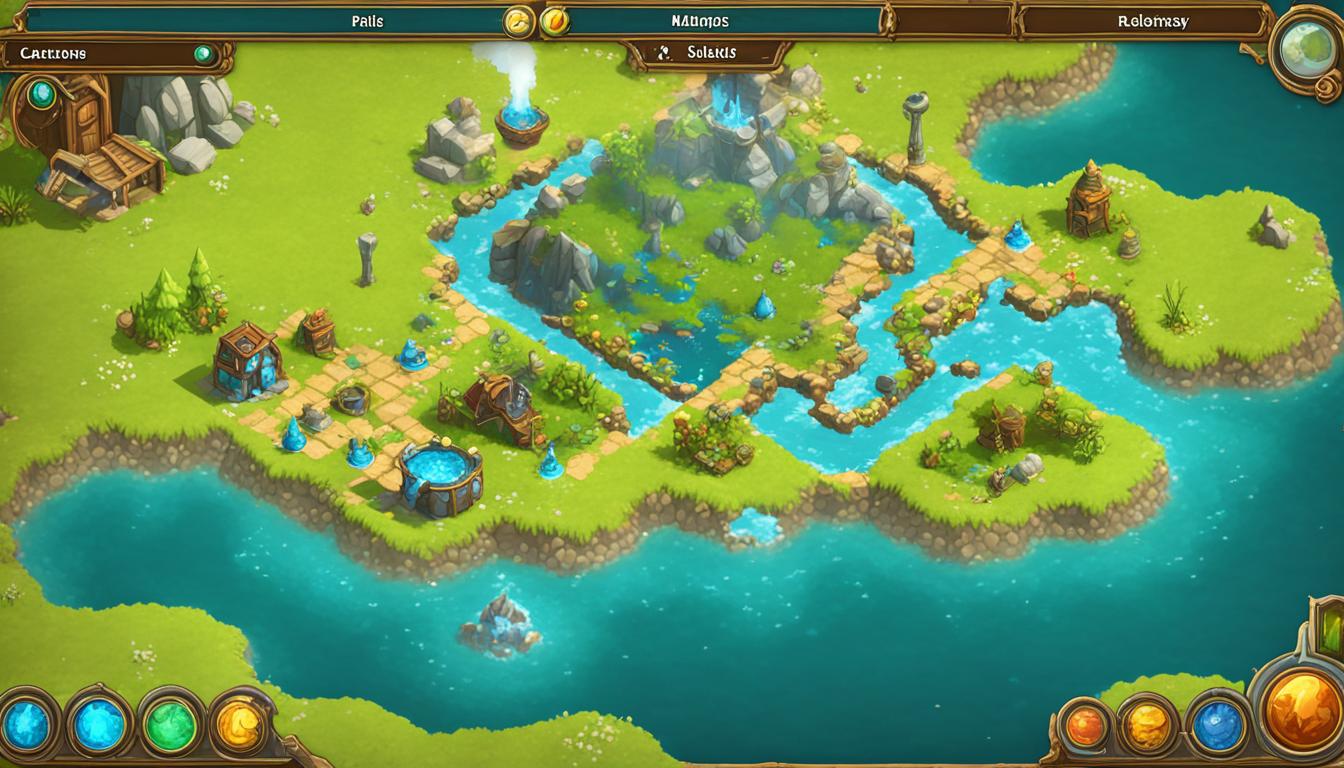Capcom jest na dobrej drodze od czasu premiery Łowca potworów: świat najnowsze DLC na PC, Iceborne. Ta zawartość sparaliżowała grę dla wielu osób, powodując nieporęczne skoki wydajności procesora, uniemożliwiając korzystanie z różnych modów, a także uszkodzenie i usunięcie zapisanych plików gier. Cóż, niektórzy gracze znaleźli obejście na PC, ale wymaga to dużo cierpliwości i kilku narzędzi do modowania.
Z pomocą społeczności, użytkownika Steam SpootyPoots zaoferował graczom rozwiązanie problemu z uszkodzonym zapisem gry, który napotykają niektóre osoby, gdy próbują zaimportować zapisaną grę, co powoduje awarię gry.
Zatem pierwszym krokiem jest pobranie narzędzia MHWSaveTransfer z FusionR. Możesz pobrać bezpłatne narzędzie od początku NexusMods.com.
Będziesz także potrzebował pliku zapisu kompatybilnego z Iceborne, który będzie Ci potrzebny później. Możesz pobrać „Iceborne Gotowy (100 procent zapisu pliku)” od początku NexusMods.com , jak również.
Następnie musisz wykonać kopię zapasową pliku Monster Hunter: World zapisaną grę. Aby to zrobić, przejdź do C:Pliki programów (x86)Steamuserdata[????]582010remote folderu i wykonaj kopię zapasową zawartości folderu.
Tutaj sytuacja może być skomplikowana, a jeśli potrzebujesz wizualnego przewodnika, możesz skorzystać z instrukcji wideo dostarczonej przez YouTubera RoyDaren.
W kolejnym poście na temat Stycznia 10th, 2020, użytkownik awanderingswordsman podał kilka dodatkowych szczegółów na temat odzyskiwania gry, jeśli początkowy zapisany plik mógł zostać usunięty lub uszkodzony.
Możesz odzyskać zapis kopii zapasowej, otwierając Steam i klikając prawym przyciskiem myszy Monster Hunter: World ze swojej biblioteki Steam, kliknij „Zarządzaj”, a następnie przejdź do „Przeglądaj pliki lokalne” i skopiuj zawartość z folderu /savedata_backup/.
Powinien istnieć plik SaveData1000, który będziesz musiał skopiować w następnym segmencie.
Po pobraniu pliku Iceborne Gotowy (100 procent SaveFile) i narzędzie MHWSaveTransfer, otwórz program MHWSaveTransfer.
Postępuj zgodnie z instrukcjami podanymi przez wędrownego szermierza…
„Otwórz plik kopii zapasowej.
Kliknij zmień identyfikator Steam.
Skopiuj tam numer.
Kliknij wyczyść obszar roboczy.
Otwórz pobrany plik.
Kliknij zmień identyfikator Steam i wklej ten, który właśnie skopiowałeś.
Zaimportuj plik kopii zapasowej.
Przeciągnij swoją starą postać z prawej strony do miejsca 2 po lewej stronie. Nie jestem pewien, czy to ma znaczenie, że jest to slot 2, ale niektórzy tak twierdzili.
Zapisz plik w lokalizacji zdalnego zapisu danych w świecie łowców potworów.
Stamtąd musisz uruchomić grę.
Jeśli pojawi się komunikat o uszkodzonych skrótach klawiszowych, oznacza to, że zadziałało.
Kliknij okno dialogowe i poczekaj, aż gra się załaduje.
Zresetuj przypisania klawiszy.
Przejdź do menu opcji w menu głównym i ustaw ponownie język na angielski, a następnie uruchom ponownie grę i załaduj swoją postać.
To powinno działać.
Tego rodzaju obejście nie powinno być nawet wymagane, ale taki jest stan, w jakim znajdujemy się w przypadku gier na komputery PC.
Wiele osób jest dość zirytowanych nękającymi problemami Monster Hunter: World na PC i jak dotąd firma Capcom nie wydała jeszcze żadnej poprawki rozwiązującej ten problem. Biorąc pod uwagę, że jest weekend, łatka może pojawić się dopiero jakiś czas po poniedziałku.
(Dziękuję za wiadomość do Wondy Bergers)
(Główny obraz dzięki uprzejmości (Agent) Max_N7_51_RUS)